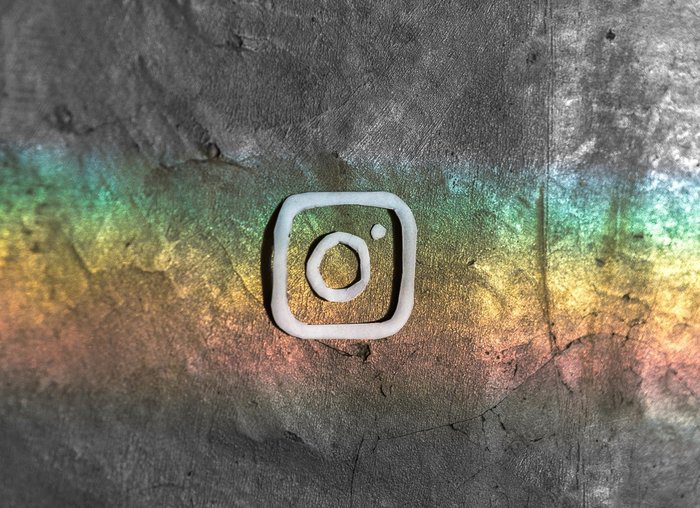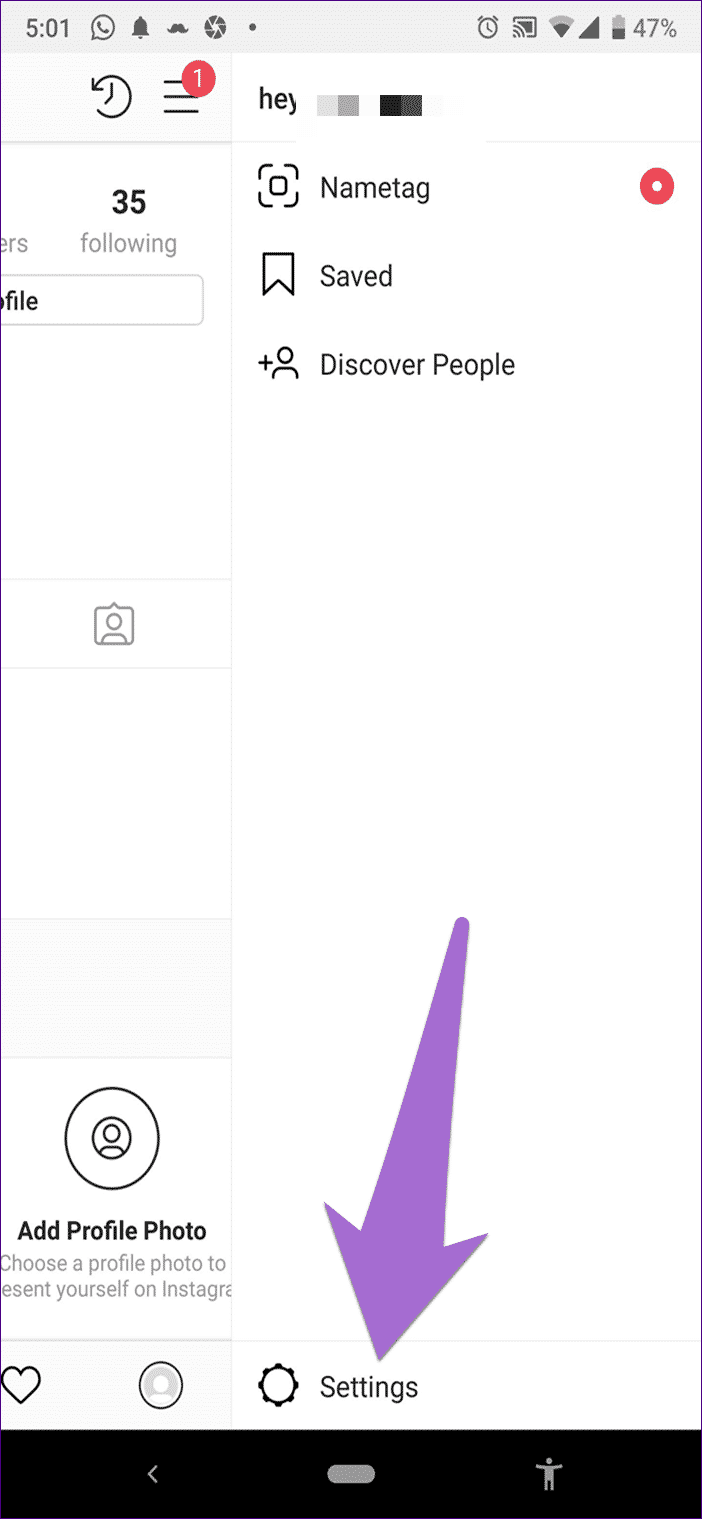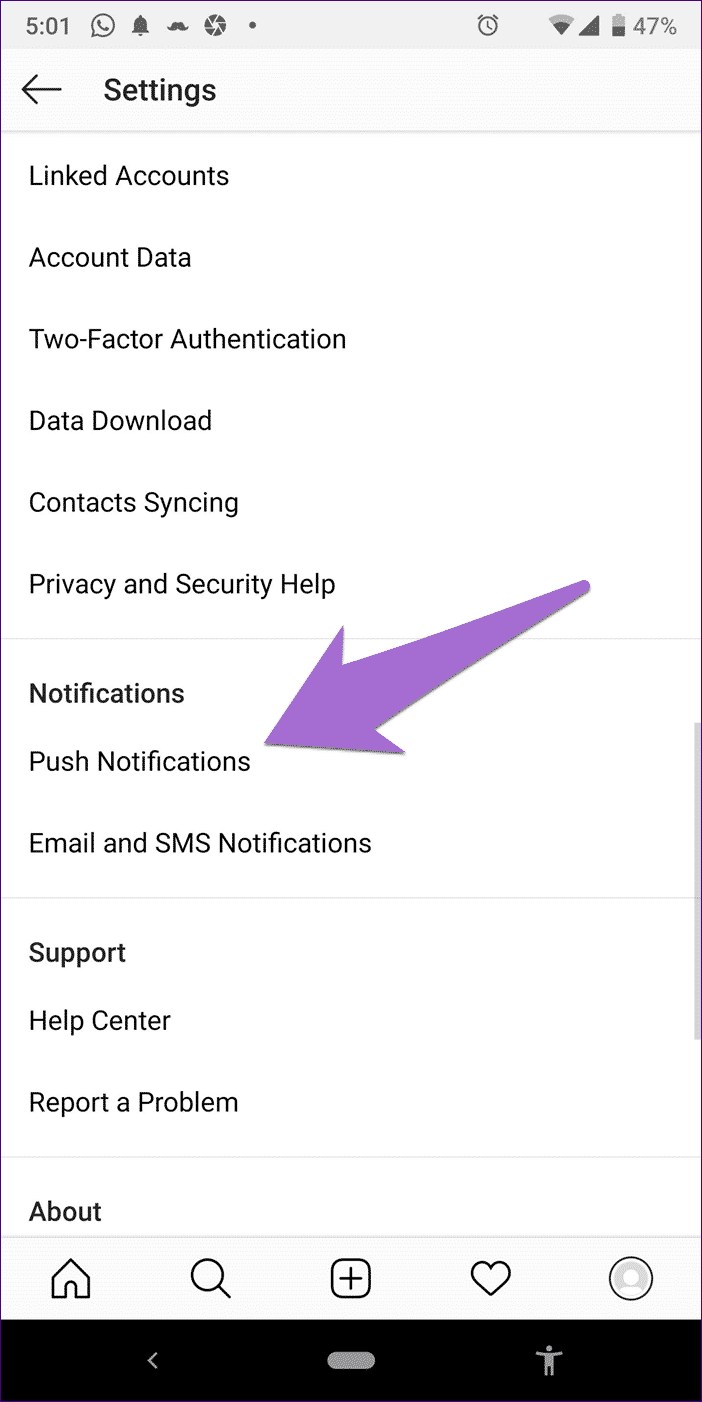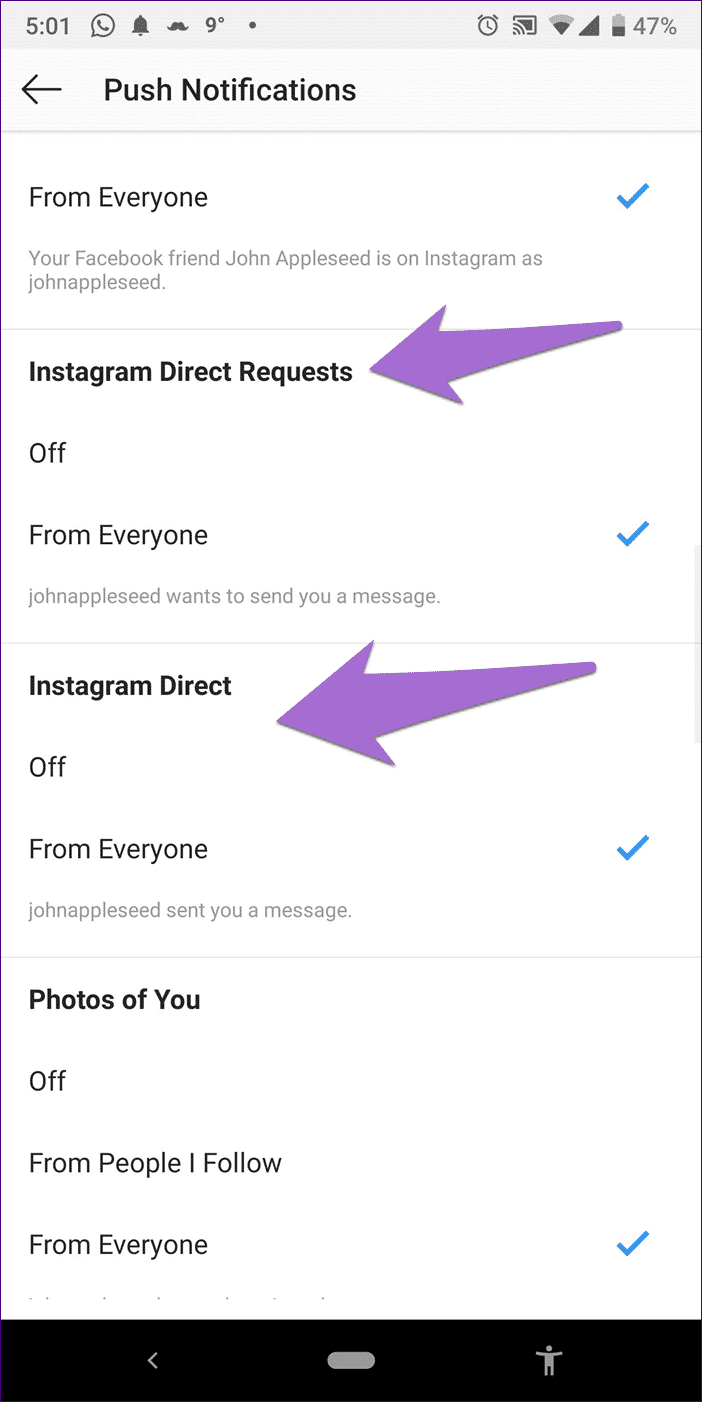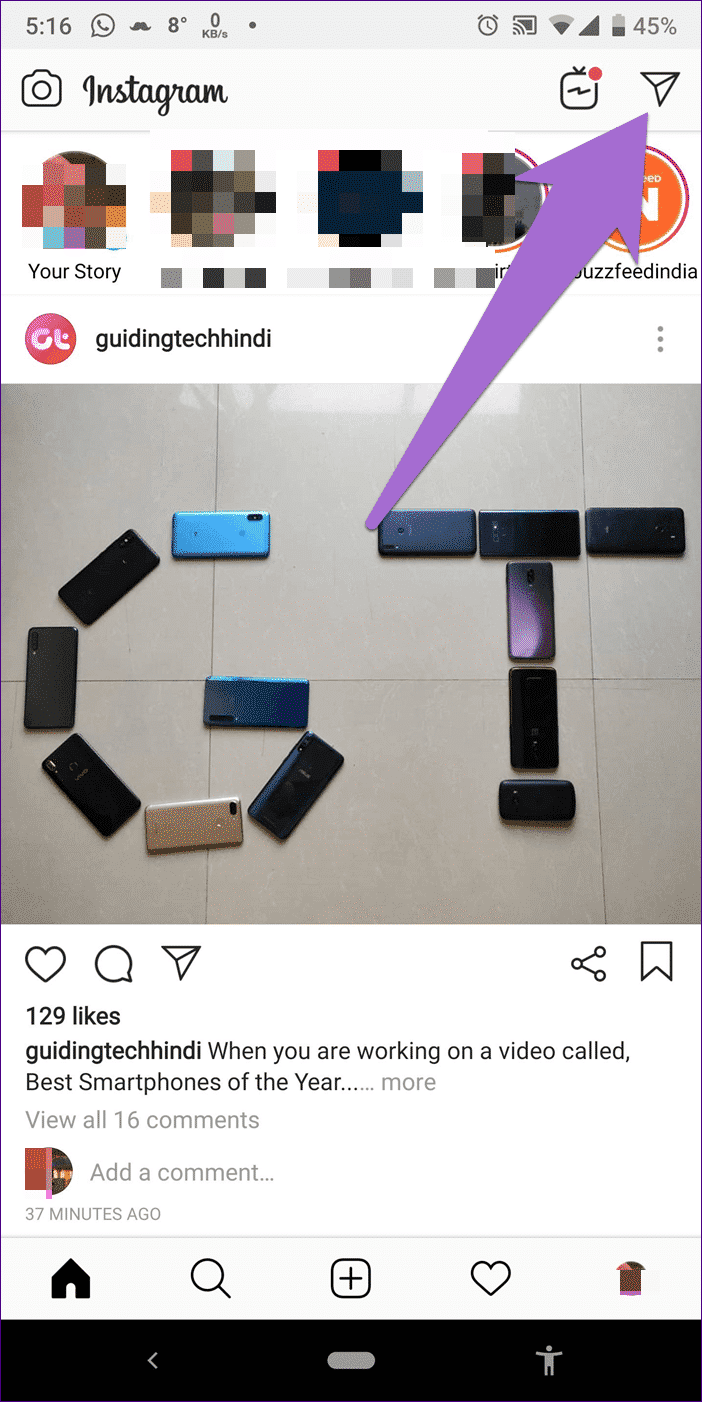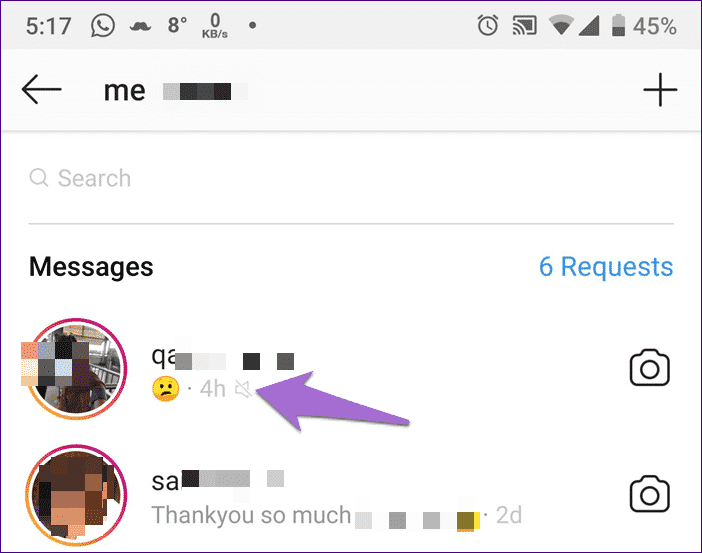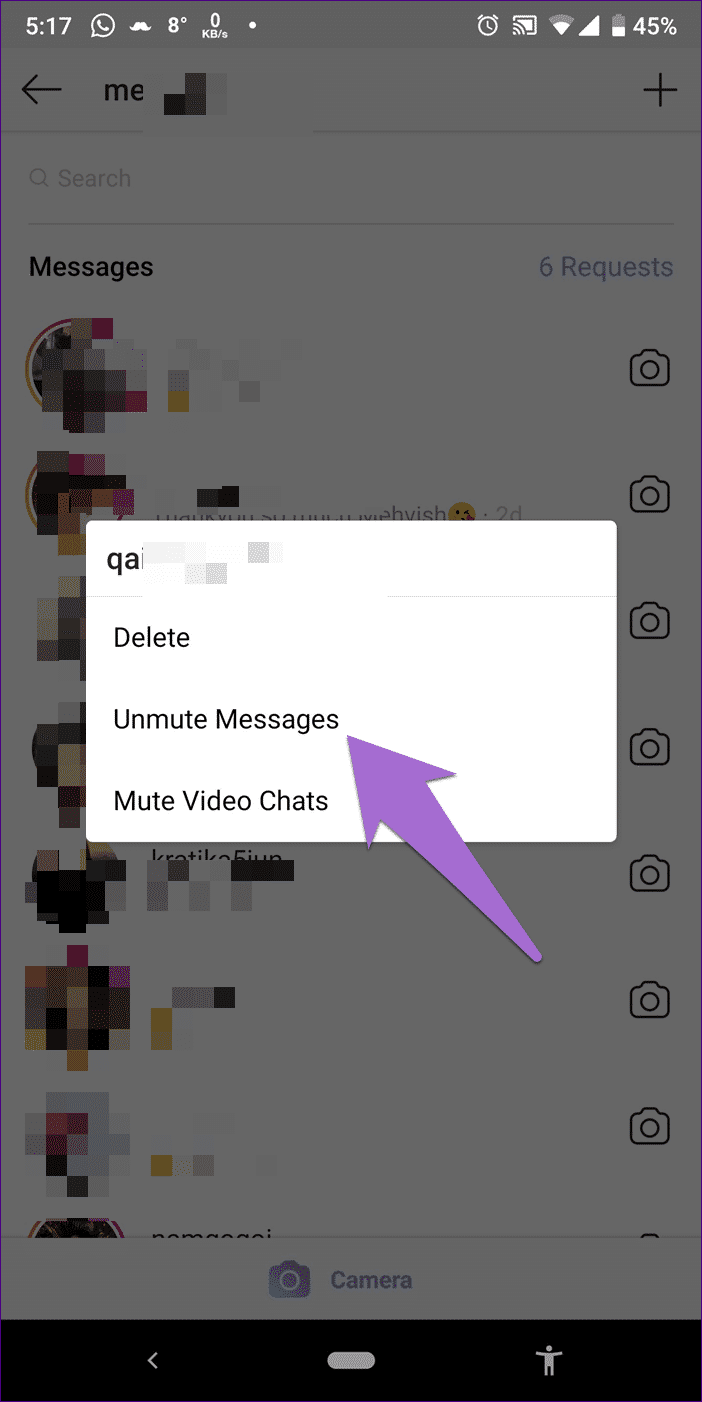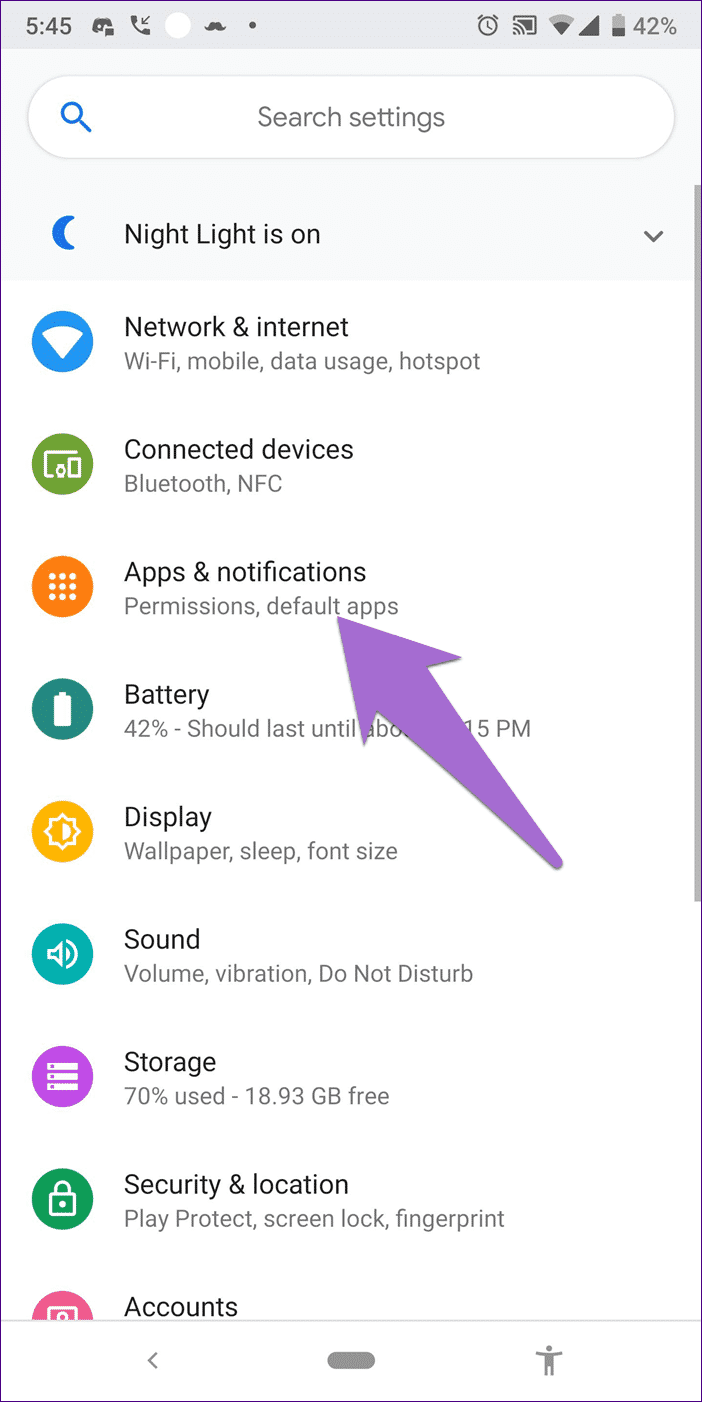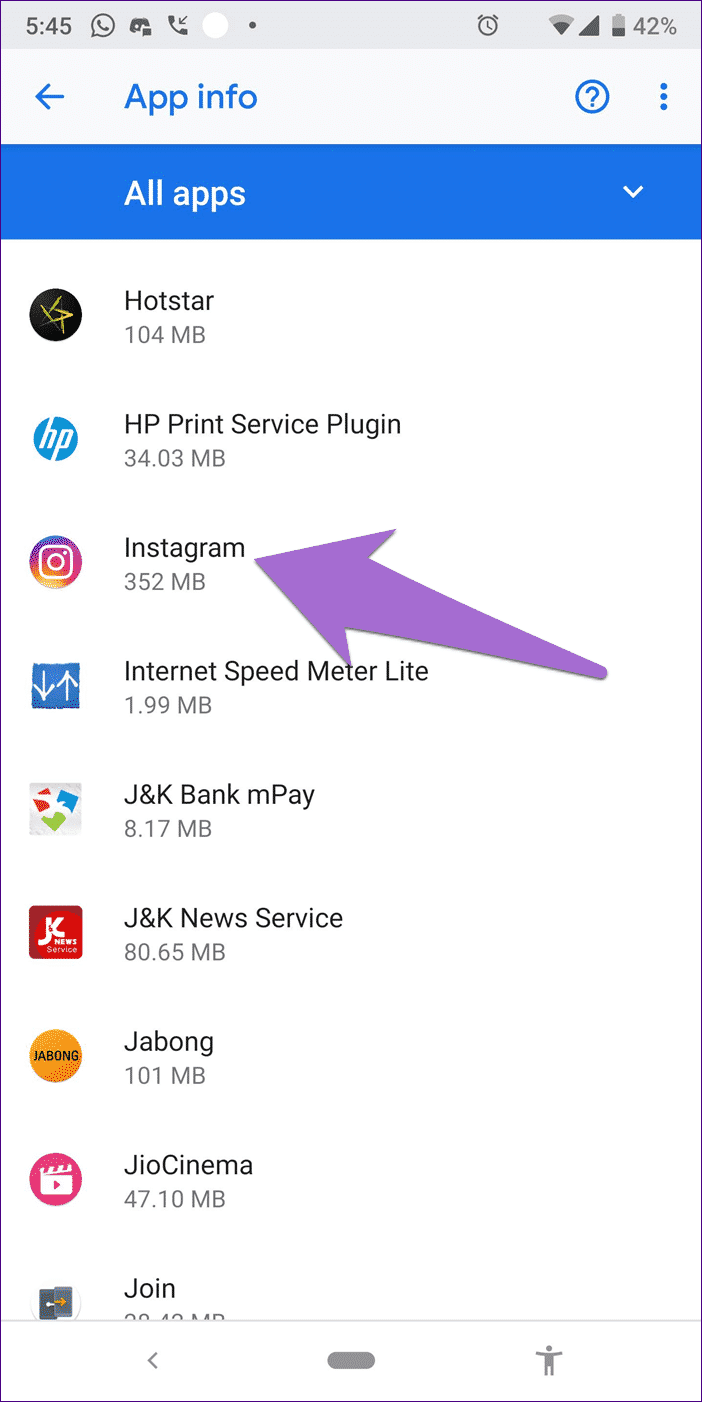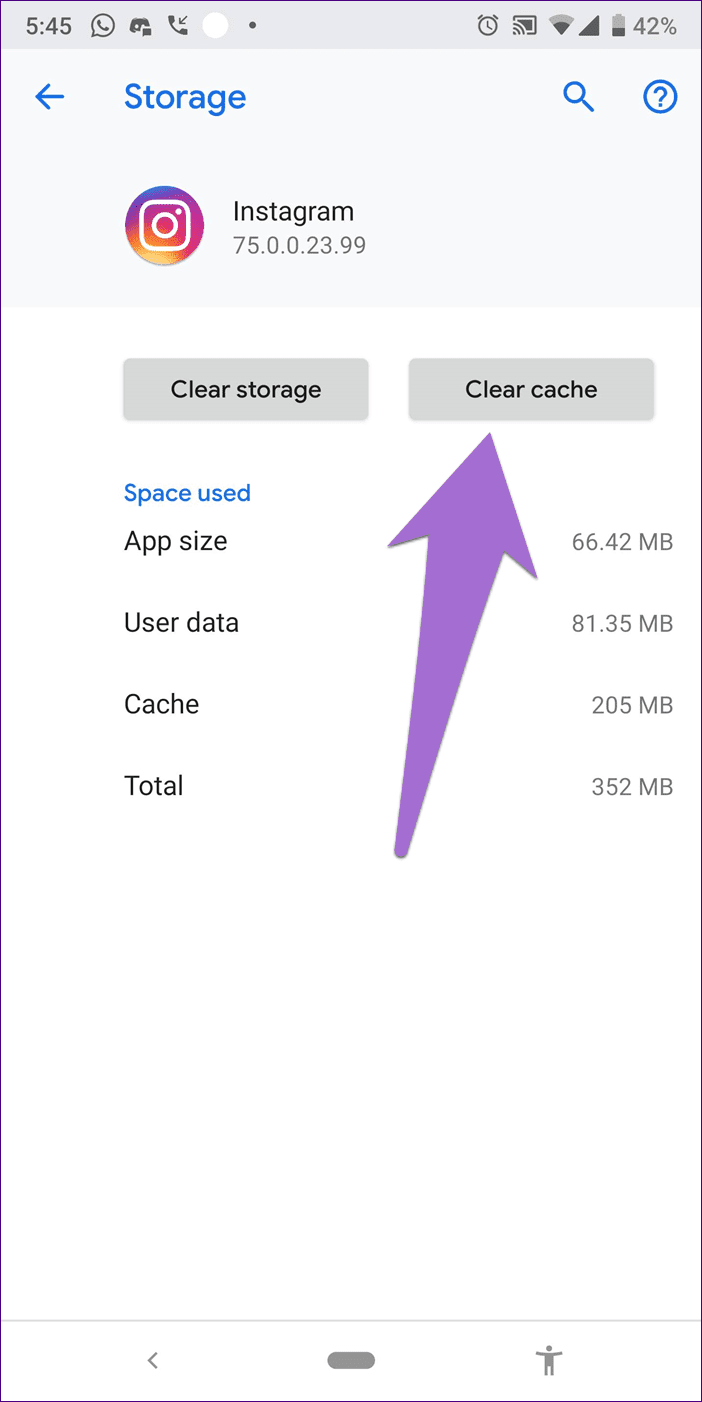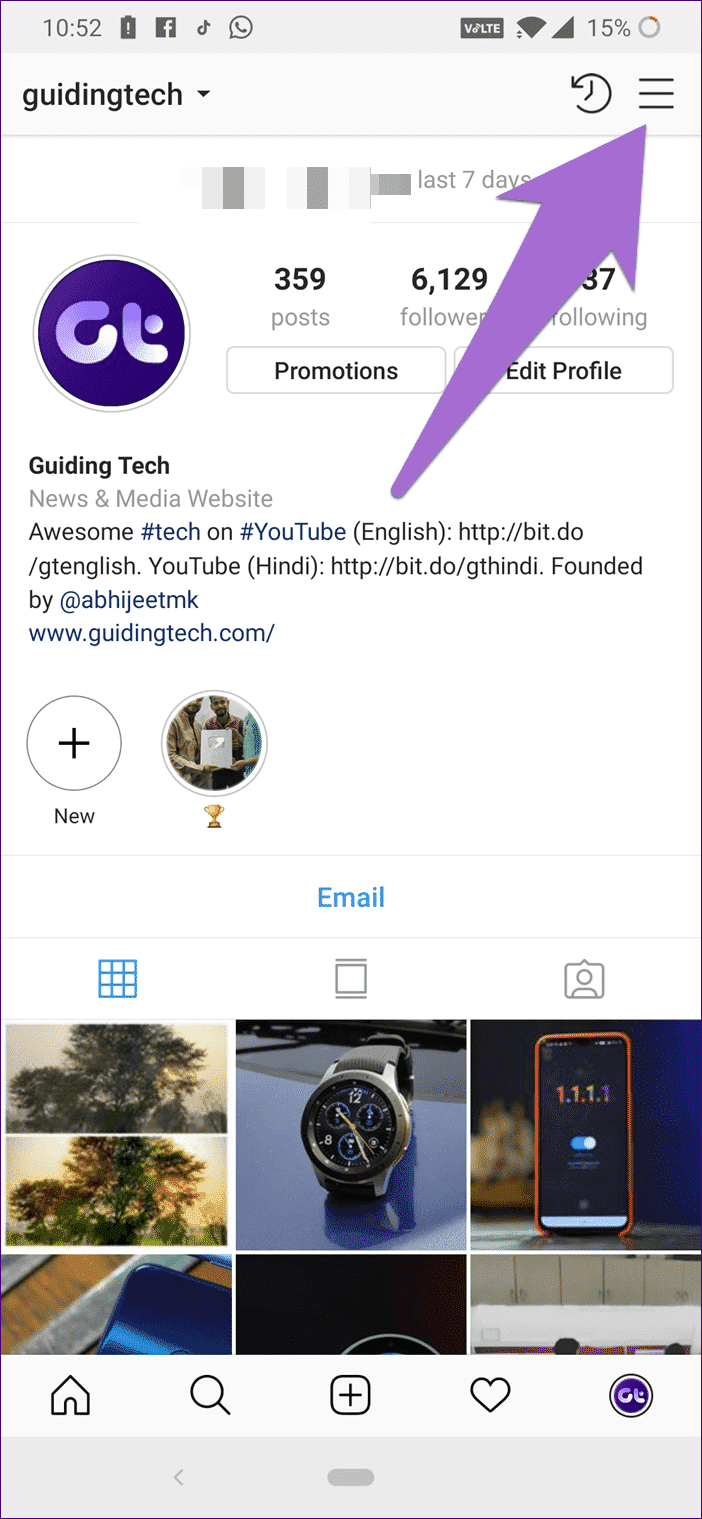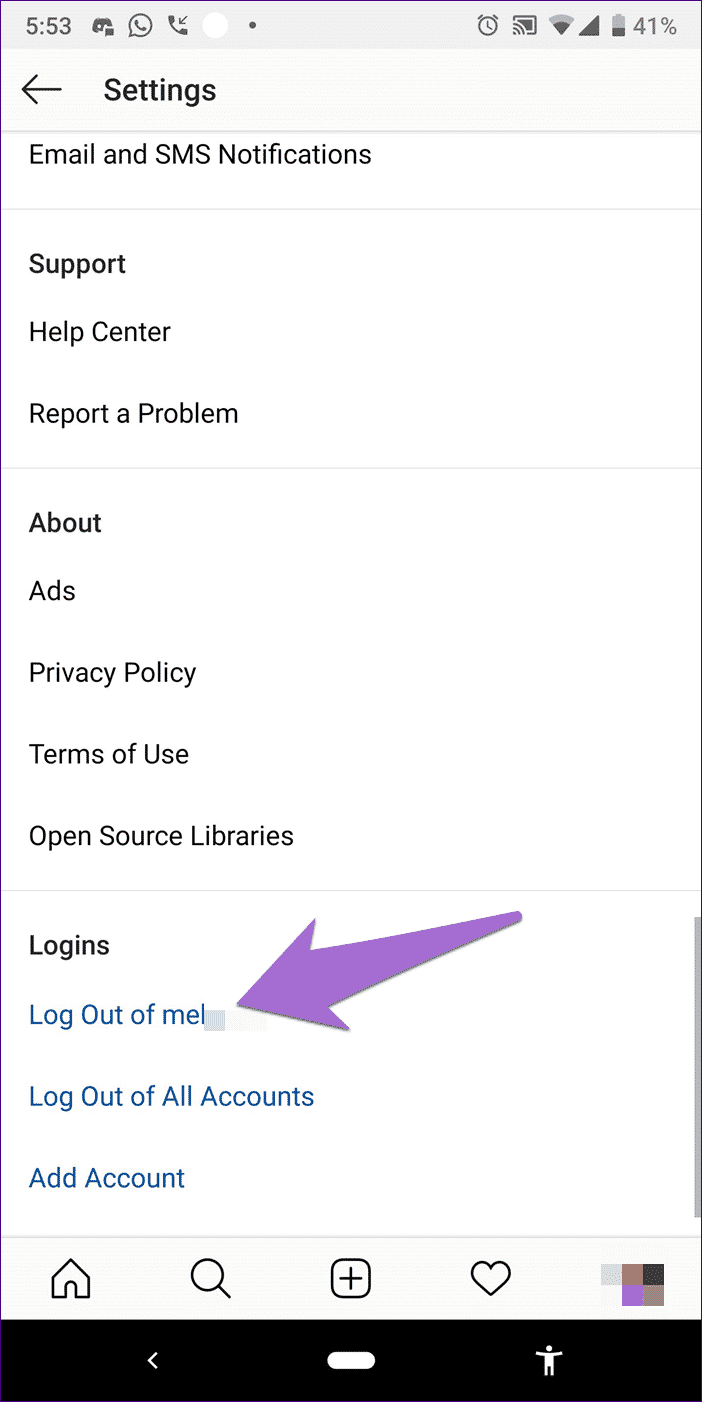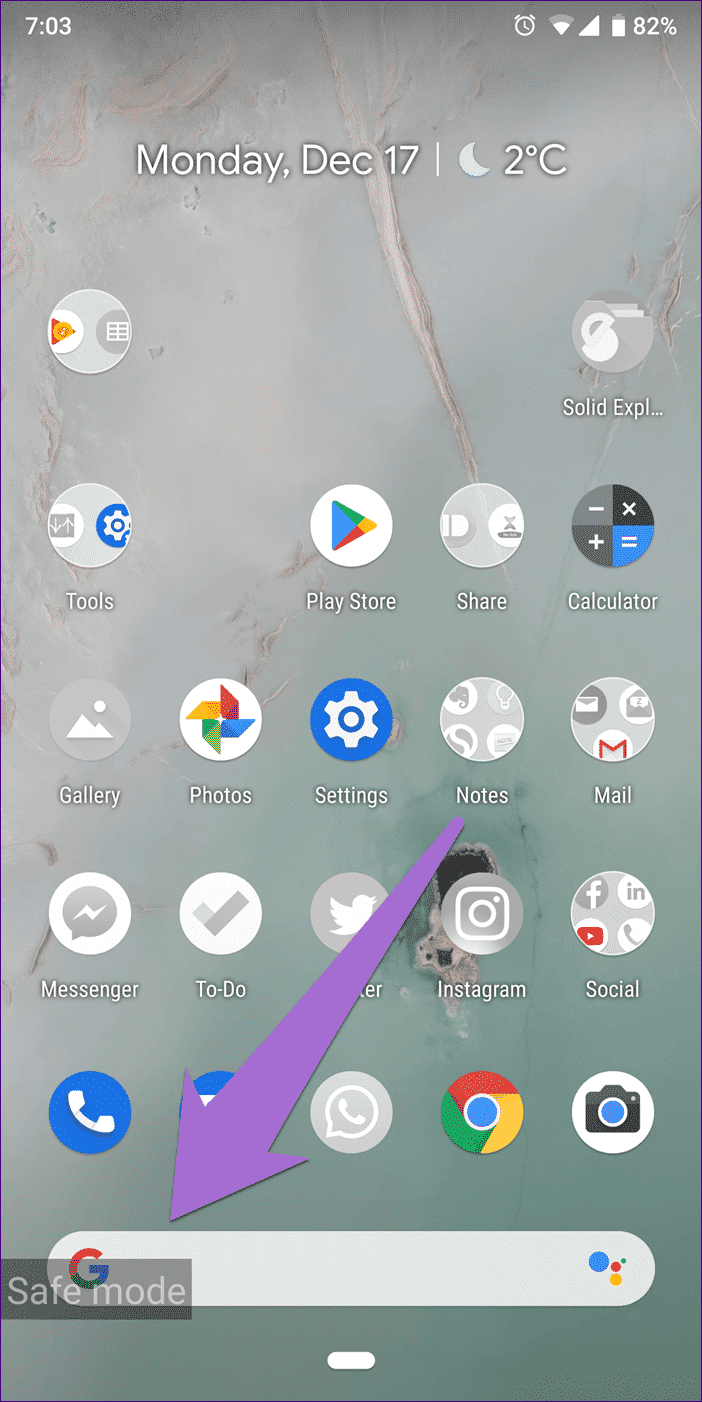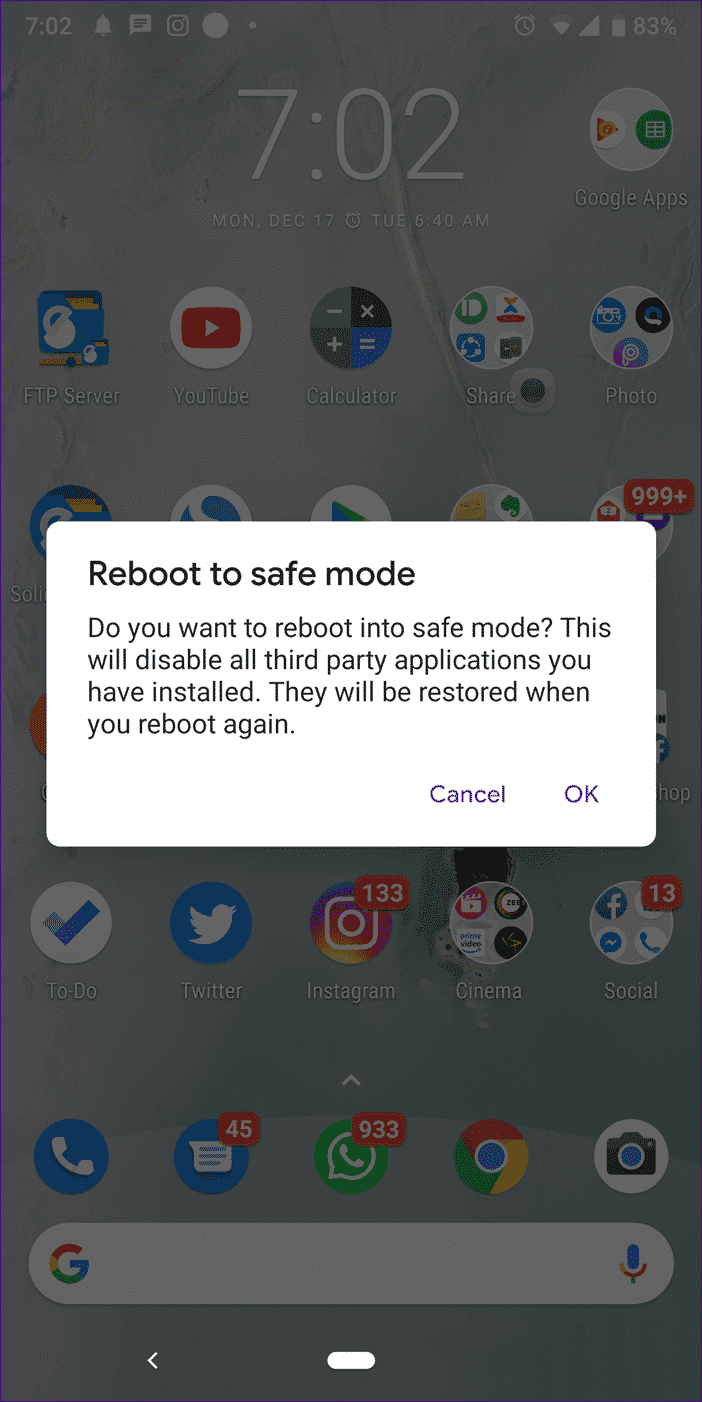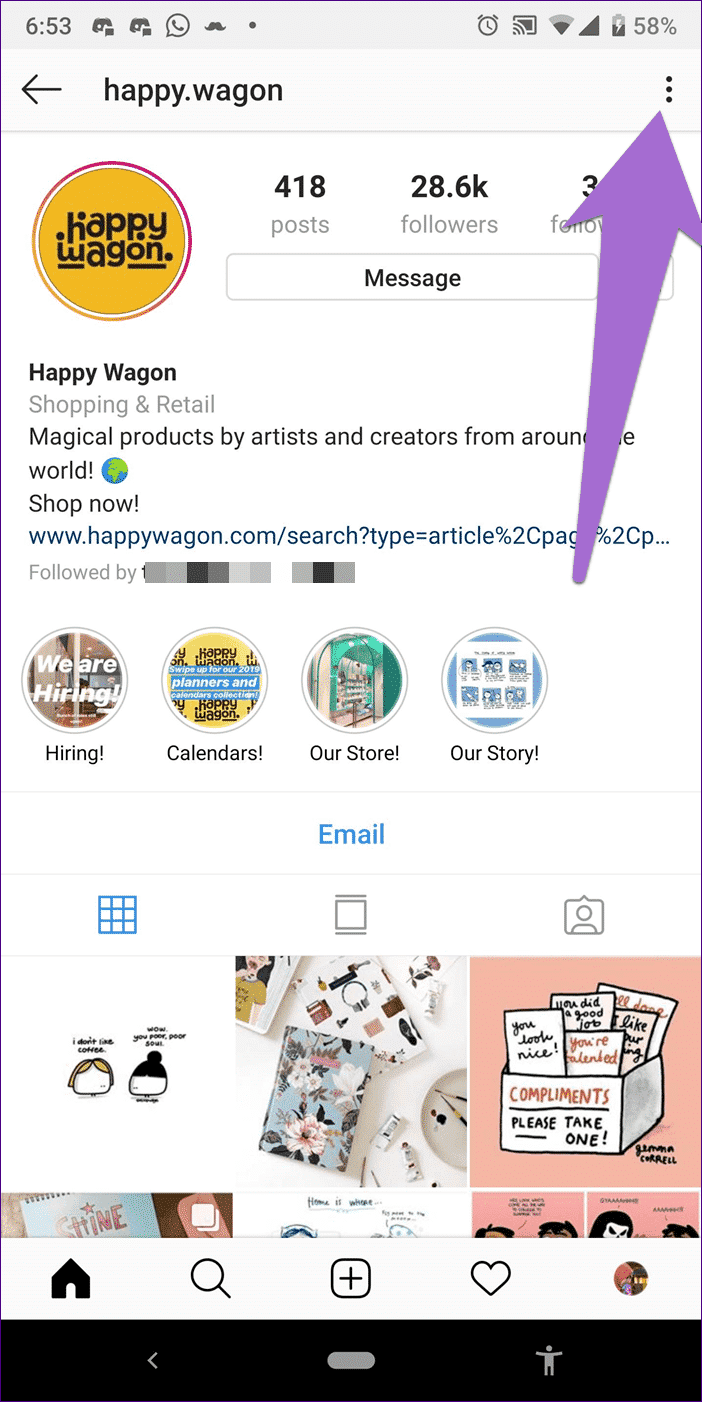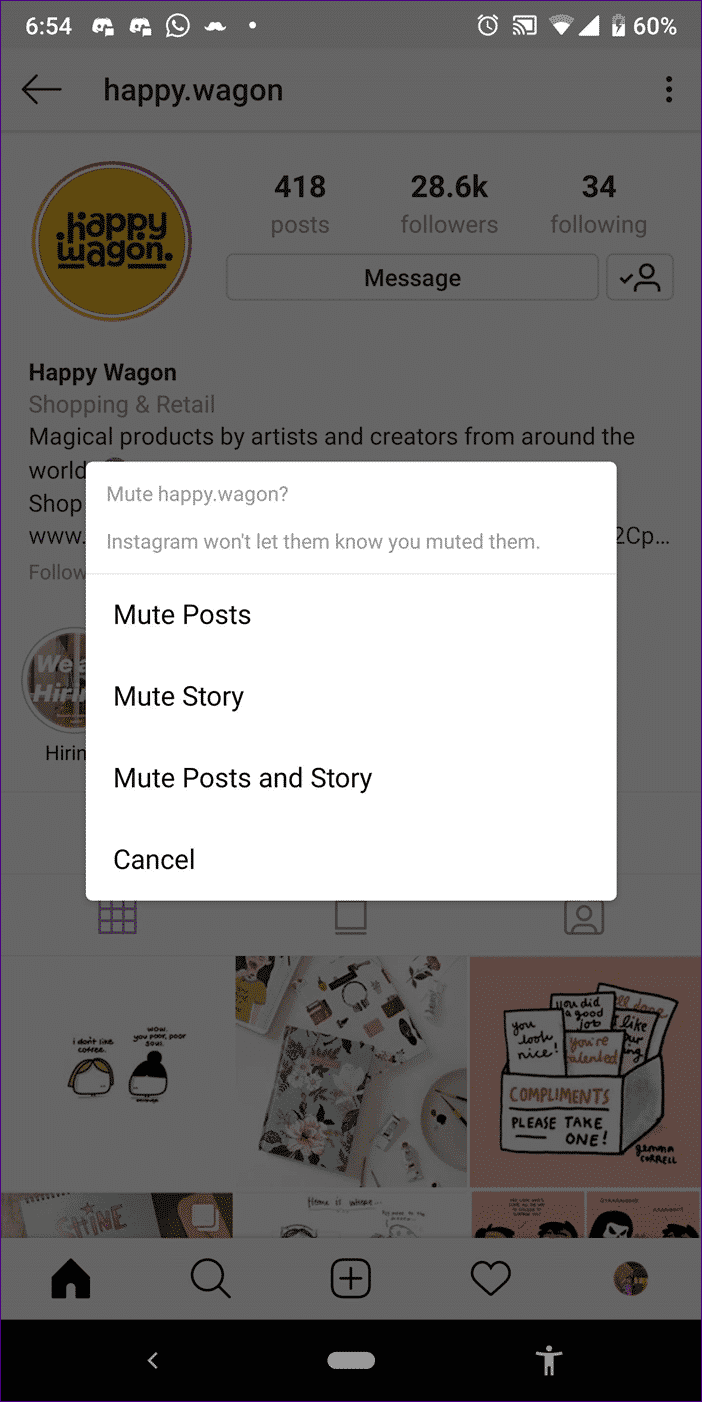Instagram이 DM 알림을 보내지 않는 문제를 해결하는 방법
Instagram에서 내가 좋아하는 것 중 하나는 좋아요와 댓글에 대해 무음 알림을 보낸다는 것입니다. 이러한 알림은 화면에 나타날 수 있지만 소리는 들리지 않습니다. 그러나 DM(다이렉트 메시지)의 경우 알림을 받게 되며 이는 중요합니다.
그러나 일부 사용자는 종종 한 가지 문제가 발생합니다. 직접 메시지 알림을 받지 못하는 것입니다. 앱을 반복적으로 열고 DM 화면을 새로 고쳐 최신 메시지를 확인하는 문제를 상상해보십시오.
비슷한 일이 당신에게 일어납니까? 수정합시다.
알림 설정 확인
Instagram에는 좋아요, 댓글, 라이브 비디오, IGTV, 화상 채팅 및 메시지에 대한 별도의 알림 설정이 있습니다. 가끔 설정을 가지고 플레이하거나 버그로 인해 메시지 알림 차단이 변경되었을 수 있습니다. 실행되고 있는지 확인해야 합니다.
للقيام بذلك ، اتبع الخطوات التالية :
단계1 : Instagram 앱을 열고 프로필 화면으로 이동합니다. 오른쪽 상단 모서리에 있는 세 개의 막대 아이콘을 클릭하세요. 설정을 선택합니다.
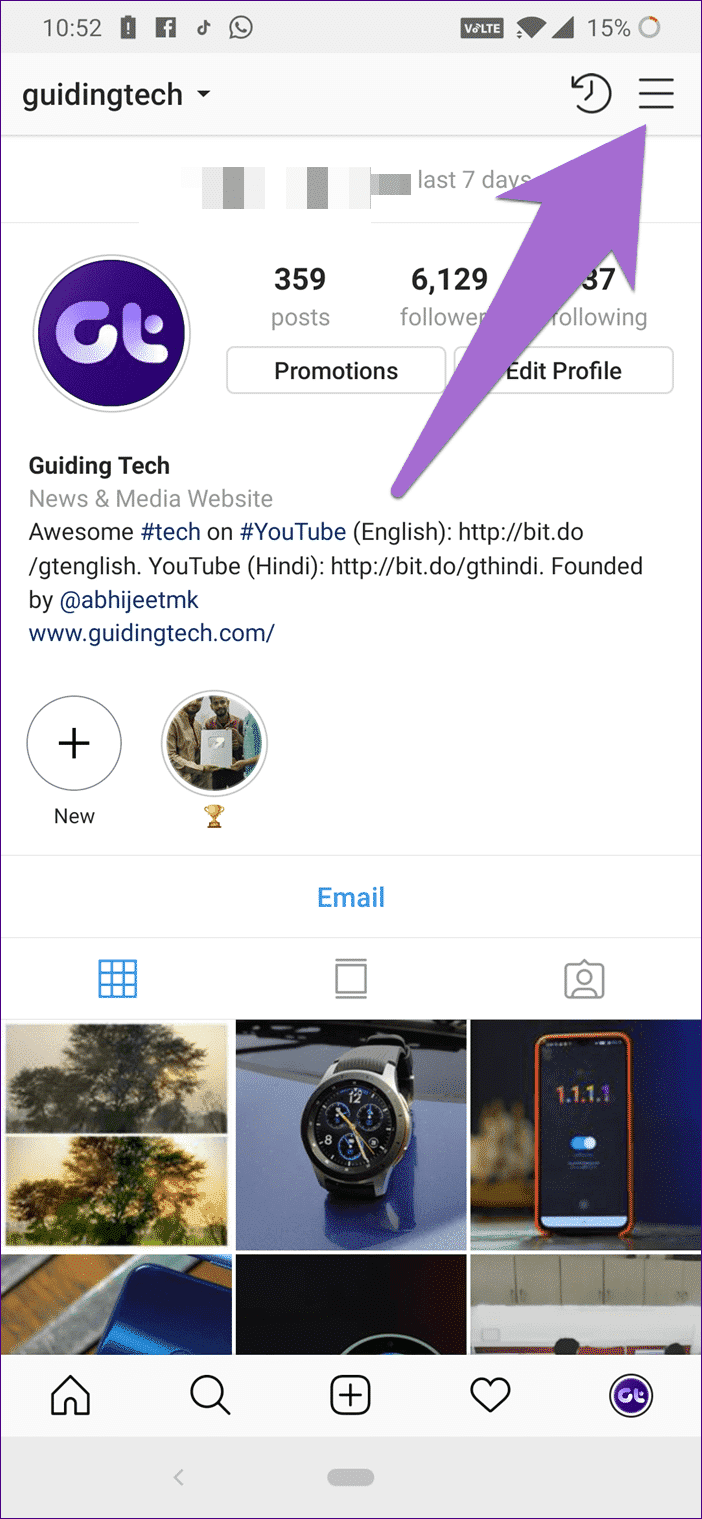
단계2 : 아래로 스크롤하여 알림에서 푸시 알림을 누릅니다.
단계3 : Instagram Direct 및 Instagram Direct 요청을 찾습니다. Instagram Direct의 경우 모두 옆에 확인 표시가 있는지 확인합니다. 꺼짐 옆에 있으면 모두를 눌러 선택하십시오.
단계4 : 장치를 재부팅하십시오. 이제 메시지 알림을 받아야 합니다.
채팅 무음 확인
특정 스레드에서 알림을 수신하지 않습니까? 그렇다면 스레드가 음소거되지 않았는지 확인해야 합니다. 스레드를 음소거하면(실수로라도) 해당 채팅에서 알림을 받지 않습니다.
다음은 확인하고 음소거하는 단계입니다.
단계1 : Instagram 앱을 실행하고 오른쪽 상단 모서리에 있는 메시지 아이콘을 누릅니다.
단계2 : 알림을 받지 못한 스레드를 찾습니다. 음소거 아이콘을 찾으면 스레드가 음소거된 것입니다.
단계3 : 음소거를 해제하려면 스레드를 길게 누릅니다. 그런 다음 메뉴에서 메시지 음소거 해제를 선택합니다.
캐시 지우기
Android 휴대폰에서 Instagram을 사용하는 경우 Instagram 앱 캐시를 지워볼 수 있습니다. 캐시 지우기는 장치의 데이터를 삭제하지 않기 때문에 데이터 지우기와 다릅니다.
Instagram 앱 캐시를 지우려면 다음 단계를 따르세요.
단계1 : 장치 설정을 열고 장치에서 사용 가능한 옵션에 따라 앱/앱 및 알림/애플리케이션 관리자로 이동합니다.
단계2 : 모든 앱에서 Instagram을 탭합니다.
단계3 : 그런 다음 저장소를 누르고 캐시 지우기 버튼을 누릅니다.
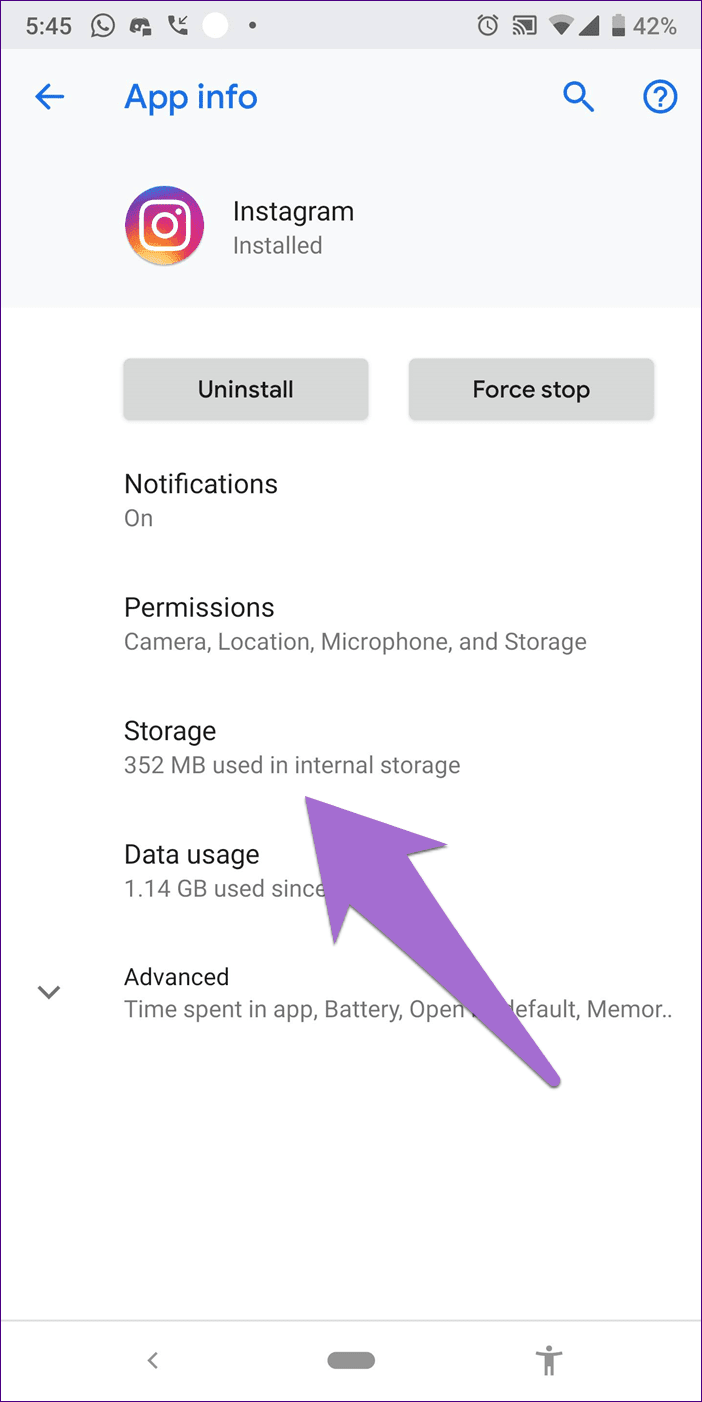
앱 업데이트
Instagram은 대부분의 버그를 수정하고 앱 성능을 개선하기 위해 정기적으로 업데이트를 게시합니다. 이를 피하고 있다면 즉시 앱을 업데이트해야 합니다. Google Play 스토어(Android) 및 App Store(iPhone)를 열고 Instagram 앱을 검색합니다. 가능한 경우 사용 가능한 업데이트를 설치합니다. 그런 다음 장치를 다시 시작하십시오.
앱에서 로그아웃
오류는 이상하고 때로는 솔루션이 더 이상합니다. 알림을 받지 못한 경우 Instagram 앱에서 로그아웃했다가 다시 로그인하면 문제가 해결되는 경우가 있습니다.
여기 당신이해야 할 일이 있습니다.
단계1 : 인스타그램 앱을 열고 프로필 화면으로 이동합니다. 상단에 있는 XNUMX개의 막대 아이콘을 탭합니다.
단계2 : 설정을 선택합니다. 아래로 스크롤하여 로그아웃을 탭합니다.
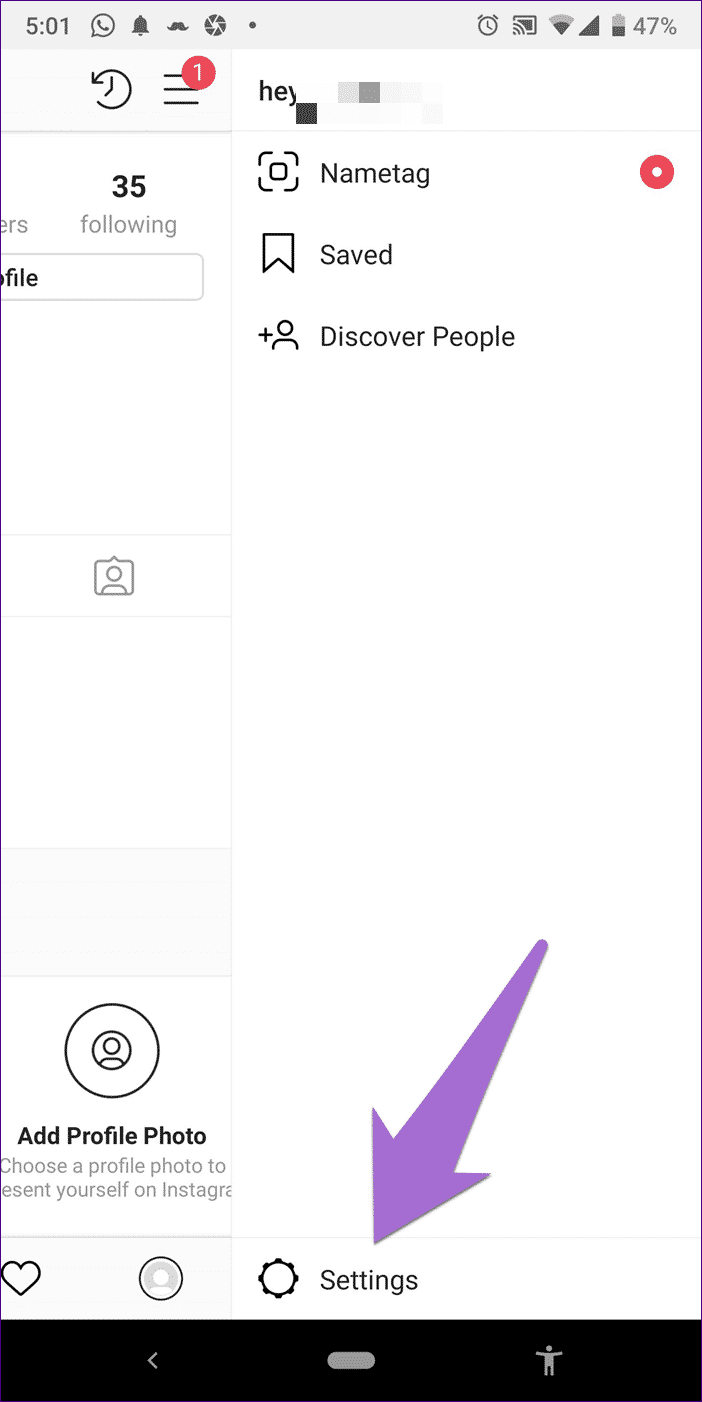
기지를 덮도록 Instagram 앱의 캐시를 지울 수도 있습니다. 전화를 다시 시작하고 Instagram 앱을 다시 시작하면 문제가 수정됩니다.
답장
안전 모드의 주요 목적은 장치 문제를 해결하는 것이지만 때로는 안전 모드로 전환하면 많은 앱 문제도 해결됩니다.
- 참고: 이것은 Android 기기에서만 작동합니다.
안전 모드로 전환하려면 다음 단계를 따르세요.
단계1 : 기기의 전원 버튼을 사용하여 기기를 끕니다.
단계2 : 이제 제조업체 로고가 표시될 때까지 전원 버튼을 누릅니다. 표시되면 전원 버튼에서 손을 떼고 장치가 부팅될 때까지 볼륨 작게 버튼을 길게 누릅니다. 오른쪽 하단 모서리에 안전 모드라는 단어로 표시된 안전 모드로 이동해야 합니다.
단계3 : 몇 분 동안 안전 모드를 유지한 다음 기기를 정상적으로 다시 시작합니다.
또는 안전 모드로 이동하려면 전원 버튼을 길게 누릅니다. 에너지 목록을 얻을 수 있습니다. 전원 끄기 옵션을 길게 누릅니다. 안전 모드 진입을 확인하는 팝업이 나타납니다. 확인을 클릭합니다.
보너스 팁: 뮤트 스토리
Instagram 피드에서 좋아하지 않는 스토리와 게시물을 가진 사람을 팔로우하는 것은 과감한 단계처럼 보일 수 있습니다. 음소거 옵션을 만나보세요.
프로필을 음소거하면 해당 프로필의 게시물과 스토리가 피드에 표시되지 않습니다. 블록과 다릅니다. Instagram은 스토리와 게시물을 음소거하는 별도의 옵션을 제공합니다. 따라서 하나는 허용하고 다른 하나는 음소거할 수 있습니다.
그것을 하는 방법.
단계1 : 뮤트하려는 게시물이나 스토리가 있는 Instagram 프로필을 엽니다. 오른쪽 상단 모서리에 있는 점 XNUMX개 아이콘을 탭합니다.
단계2 : 음소거를 선택합니다. 그런 다음 음소거 유형을 선택합니다. 게시물, 스토리 또는 둘 다로 이동할 수 있습니다.
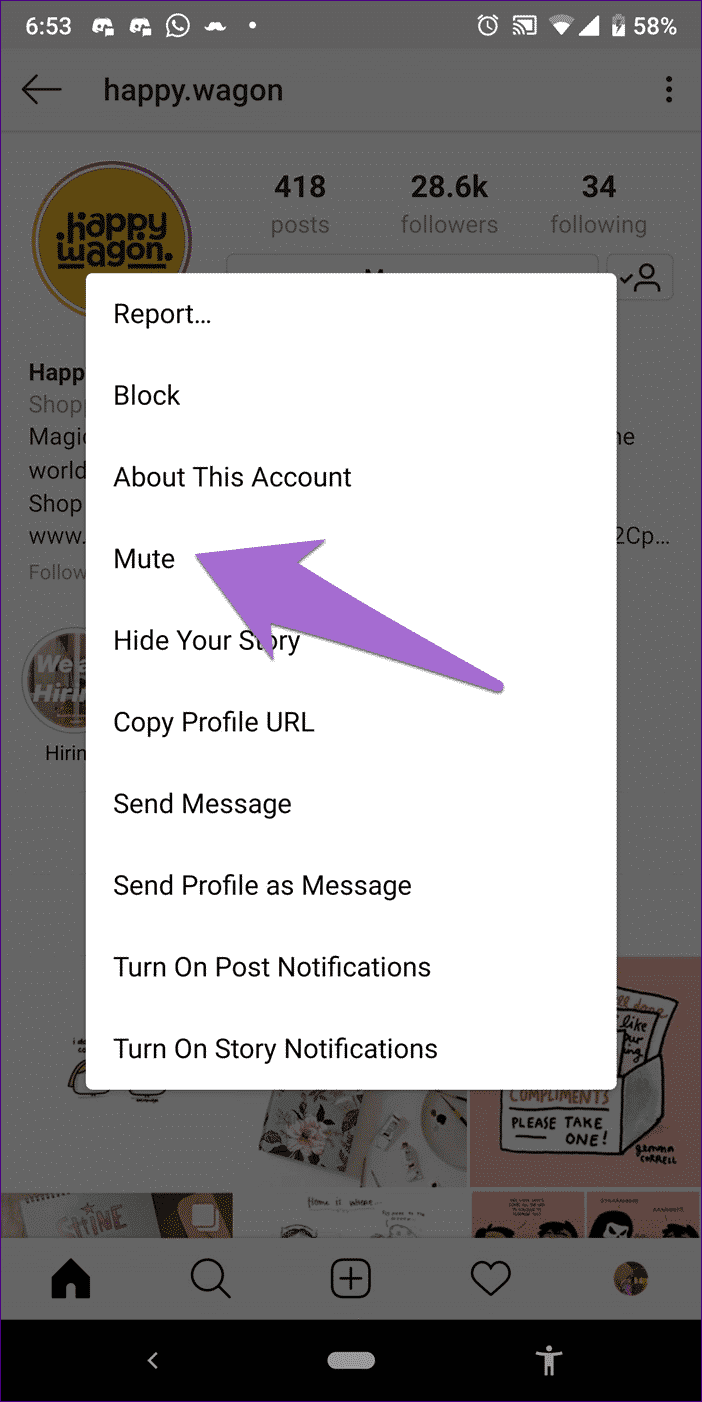
인스타그램 살펴보기
인스타그램은 요즘 한창입니다. 최근에는 많은 새로운 기능이 추가되었습니다. 몇 달 전, 그들은 태그, 친한 친구, 질문, 카운트다운 붙여넣기가 뒤따르는 IGTV를 출시했습니다. 모든 기능은 매우 훌륭하며 Instagram에 계속 집착하게 만듭니다. 이제 그것이 Instagram이 원하는 것입니다.